
皆さん、こんにちは(こんばんは)、「大」(@oooohanamaru)」です。
今回はキークロンのロープロファイルキーボードの「Keychron K3 Version2」を購入しました。75%レイアウトのスリムで超薄型ワイヤレスメカニカルキーボードをレビューしていきたいと思います。
 嫁ちゃん
嫁ちゃんキーボード好きだね。Keychron(キークロン)のキーボードは2台目だね。

そうなんだよ。Keychronのキーボードもお安くはないけど、コスパがいいグレードのキーボードも選べるのがいいね。今回もUS ANSI配列なので、JIS配列とお間違いなく。
はじめに
このキーボードの箱を開封時にコレと言ったことはなかったので、開封後から記事を開始して、記事を書きながら、毎日使って行っているところです。使うのが毎日楽しいです。
今回のスイッチは「赤軸」
やっぱりロープロファイルキーボードのストロークの長さ感が私には合っていると感じます。

前回、レビューしました「Logicool MX MECHANICAL MINI for Mac」と比べるとさらに薄く、スリムなキーボードになっています。
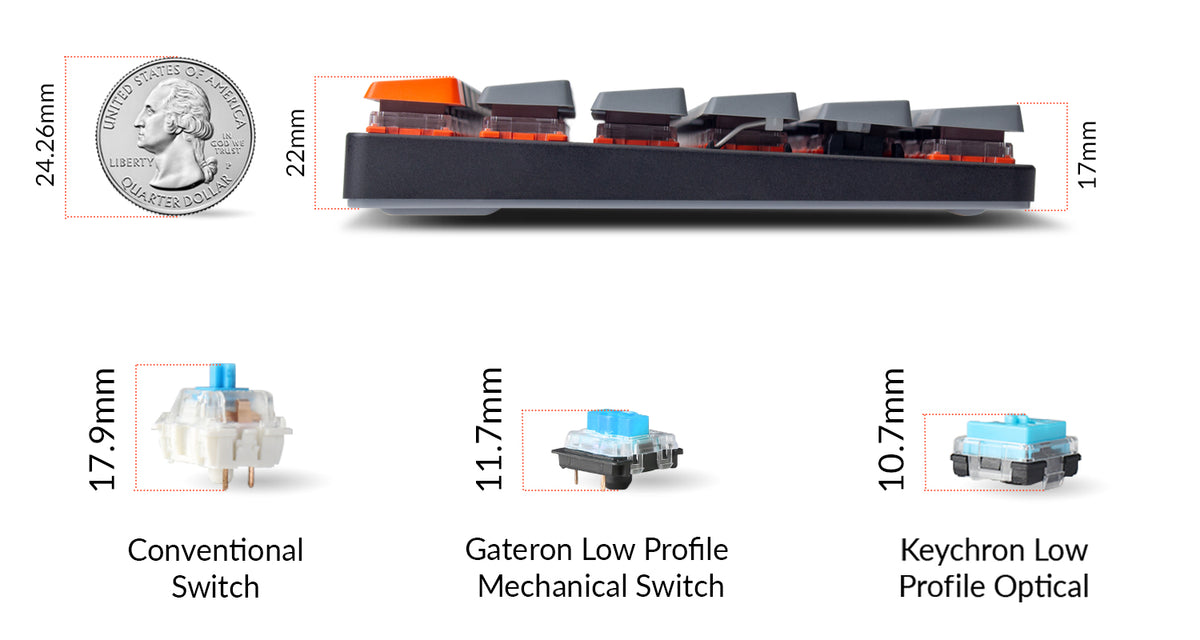
仕様
| メーカー | Keychron(キークロン) |
| 型番 | K3-B1-US |
| キーボードタイプ | テンキーレスキーボード (ワイヤレス) |
| カラー | 黒(ブラック) |
| 言語 | 英語 |
| キーレイアウト | US配列・84キー |
| スイッチ構造 | メカニカル (リニア) |
| スイッチメーカー | Gateron |
| 軸色 | 赤 (ロープロファイル) |
| 押下圧(g) | 50±15gf |
| アクチュエーションポイント | 1.5±0.5mm |
| キーストローク(mm) | 2.75±0.25mm |
| スイッチ寿命/耐久 | 最大5,000万回 |
| キーキャップ | ABS |
| バックライト | 搭載 |
| LEDカラー | 18タイプ・調整可能な4レベルのRGB |
| 接続I/F | USB (有線接続時) |
| 無線方式 | Bluetooth 5.1 |
| バッテリー | 1550mAh充電可能なリチウムポリマー |
| Bluetooth作動時間 | 最大34時間(最小輝度時)、最大72時間(LED ON時) |
| キーボード寸法 | 306 x 116mm、共に高さ17mm(キーキャップフロント)/22mm(キーキャップリア) |
| 本体重量 | 476g |
| 対応システム | Windows / Mac |
| 内容物 | K3キーボードx1、USB-A to USB Type-Cケーブルx1、キーキャップ取外しx1、ダストカバーx1、ユーザーマニュアルx1 |
バックライトの雰囲気はオフィシャルのYoutubeの動画をどうぞ。
使ってみた感想
QMK/VIA に対応していないことと、ホットスワップではないことが少し残念。実はホットスワップだと勘違いして買いました(^ ^)メカニカルではなく、オプティカルスイッチ版を選択された場合は、ホットスワップ対応になっています。残念とは言いながら、私はスイッチを交換することはおそらくないので、問題ないと思っています。

最初に使った時は、これは結構、薄いキーボードだなと思いました。パームレストは人にもよりますが、私は要らないかなと思いました。いるとしたら、薄いタイプのパームレストを探そうかな。それと意外と思ったより、打鍵音がするとは感じましたが、私のキーへの打ち込みが強いからだと思います、優しく打てば、結構、静かです。
それぞれのスイッチ(赤軸、青軸、茶軸)のタイピング音はオフィシャルのYoutubeをご覧ください。
私が購入したものは、USレイアウトです。
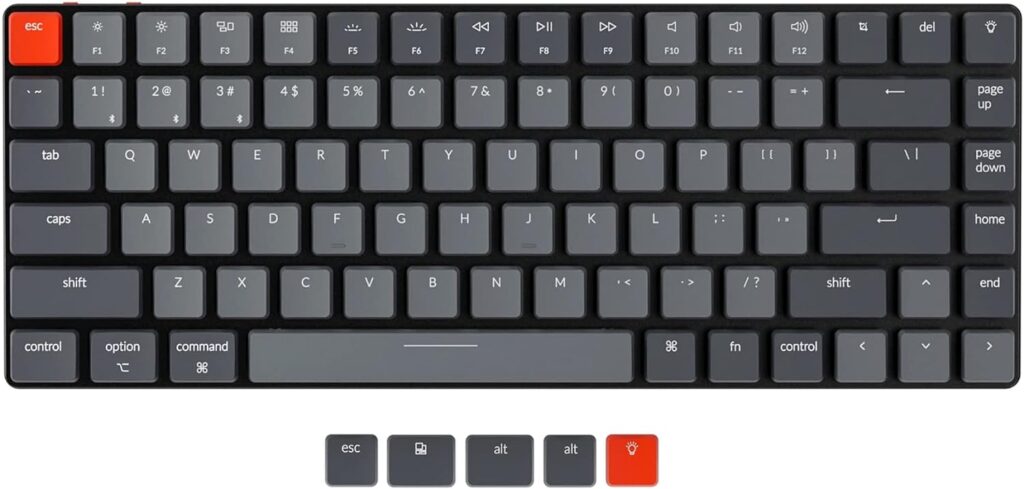
ちなみにJISレイアウトの場合は、レイアウトが異なり、特に私が気になっているのは、矢印キーが4つ横並びになっていることでしょうか。

それ以外のレイアウトの違いは気にならない(記号などのキーがUS、JISでは大きく配置が違いますが)ので、USレイアウトを選びました。
キックスタンドが付いているので、全部で2段階(6°/9°)のキーボードの角度調整が可能です。私は一番角度がつく長いスタンドを起こした状態で使っています。私は傾斜がある方が好みなので。

背面にはBluetoothと有線の切り替え、OSの切り替えスイッチがそれぞれ付いています。
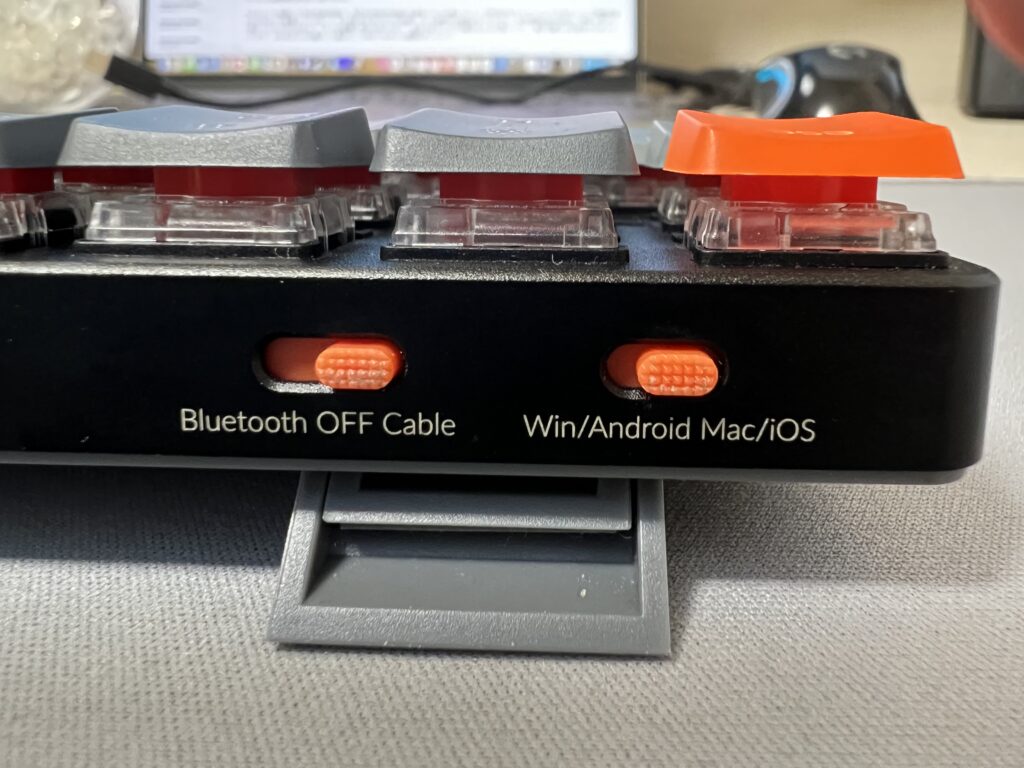
Bluetoothの接続ではそれほどバッテリーの持ちが短いことも、持ち運びをすることなく有線で使う私にはあまり関係ありません。持ち運びなら、Keychron K7 シリーズの65%モデルがいいかな(^ ^)
もちろん、Bluetooth接続なら、iPhoneやiPadなどでも使うことができます。
MacBookのキーボードの上に置くスタイルでは手前の足が干渉して置くことができませんでした。
キーキャップはこのように湾曲していて、指の収まりがいい感じです。特にキーボード上を指が移動する際にも、干渉することがないくらいの湾曲です。

以前書いたロープロファイルキーボードの記事はこちらから

キーボードの手前でキートップまでの高さが17mmあるので、薄いリストレストがあると手首に負担をかけずに作業が捗ると思います。

実際の打鍵音を動画で確認してみて下さい
打鍵音については以下のYoutubeへ動画をアップしておりますので、確認してみて下さい。
(出来れば、いいね、チャンネル登録をしていただければ、とても励みになります。)
良かった点・イマイチだった点
良かった点
- 打ち心地の良さ(赤軸で、軽いタッチで入力できる)
- 本体のスリムさと、軽量さ
- 有線・無線(Bluetooth)接続ができること
- USレイアウト
- キーボード手前に空間を作ることができるので、本やiPad miniを置いてタイピングできて便利だった
イマイチだった点
- 右上にあるバックライト変更のキーがそれ専用であること
- スクリーンキャプチャ用のキーがあること
- バッテリー持ちが悪いこと
- 皮脂汚れが目立つ
終わりに
 嫁ちゃん
嫁ちゃんお気に入りのキーボードがあるとタイピングも楽しくて作業が捗るね
そうなんだよ、キーボードは毎日使うものだかっら、自分に合ったものを選びたいよね。
Keychronのキーボードはロープロファイルを試すのにとてもコスパがいいキーボードだと思います。LofreeやNuphyなどのキーボードはこれより高価なので、Keychronでまず試してみるのがいいかもしれません。おそらくこのキーボードに興味のある方は、LofreeやNuphyなどのキーボードにも興味があるのではないでしょうか。これを入門機として、次のステップに上がるのもいいかもしれません。
他にもラビッドトリガーのキーボードにもちょっと興味が出てゲーマーではないですが、使ってみたい誘惑に駆られています。まぁ今はロープロファイルが私の中のマイブームなので、これらを使って楽しくキーボードをタイピングしたいなぁと思いながら商品を楽しく選んでいます。本当にたくさんの選択肢があるので迷いますね。
下にあるアフィリエイトで紹介している商品は「USレイアウト White LEDライト 茶軸」バージョンです。
下にあるアフィリエイトで紹介している商品は「JISレイアウト White LEDライト 赤軸」バージョンです。
この記事がお役に立ちましたら幸いです。
では、また。
※本サイトの漫画やイラストはフィクションであり、実在の製品・団体・人物・地名とは関係ありません。
※本サイトに掲載する情報には充分に注意を払っておりますが、その内容について保証するものではありません。
※本サイトの使用ならびに閲覧によって生じたいかなる損害にも責任を負いかねます。




